随着华为手机在全球市场上的普及,越来越多的用户开始关注华为手机的繁简体字切换功能,华为手机提供了简便的操作步骤,让用户可以轻松地切换繁简体字显示。通过华为手机简体字繁体字转换器,用户可以在需要时随时切换文字显示的风格,满足不同用户的需求。这项功能不仅方便了用户的日常使用,也展现了华为手机在技术创新方面的领先地位。
华为手机繁体字切换步骤
操作方法:
1.想要切换成繁体字,首先需要点击华为手机的【设置】功能。
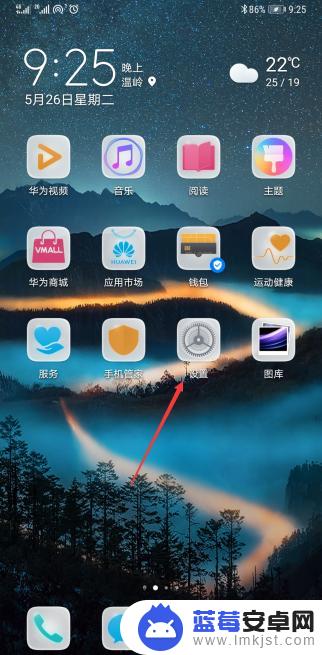
2.接着再点击【设置】页面中的【系统和更新】功能。
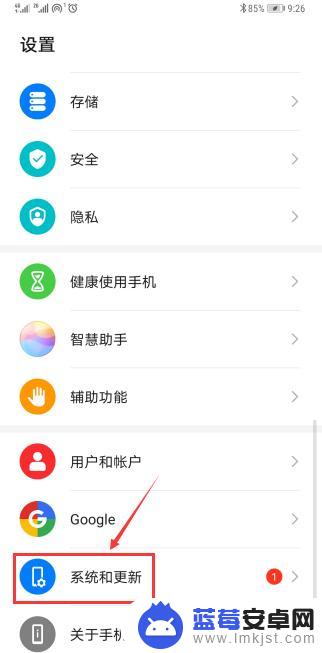
3.进入到【系统和更新】页面后,接着再点击【语言和输入法】功能。
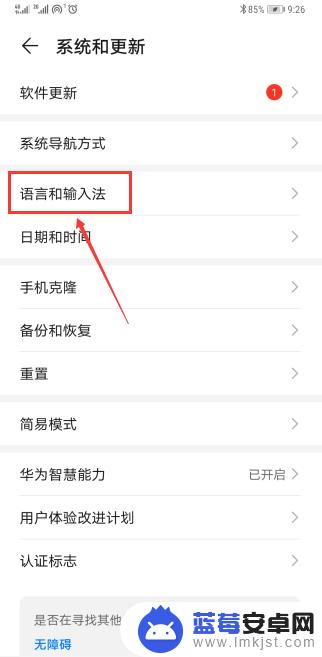
4.进入到【语言和输入法】页面后,接着再点击【语言和地区】功能。
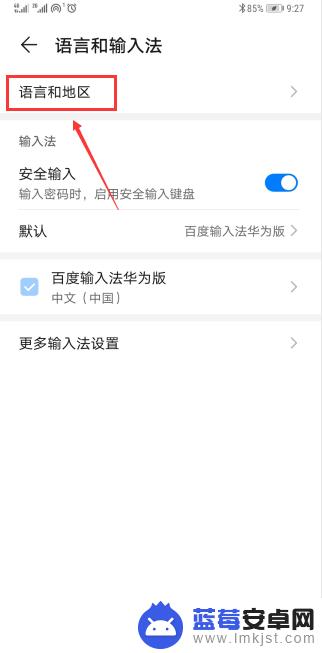
5.之后再点击【语言和地区】页面中的【添加语言】功能。
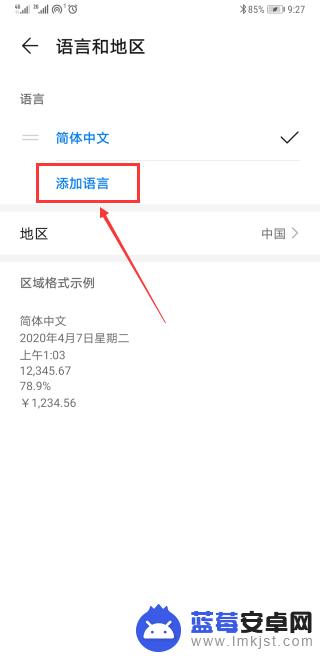
6.接着再在【添加语言】页面找到【繁体中文】后点击它,如图所示。
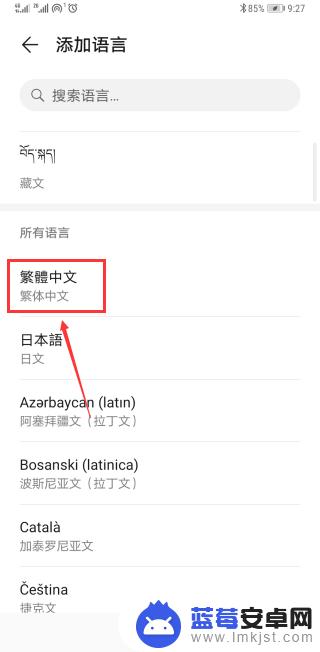
7.最后再点击弹出对话框中的【更改】功能,这样就成功切换成繁体字了。
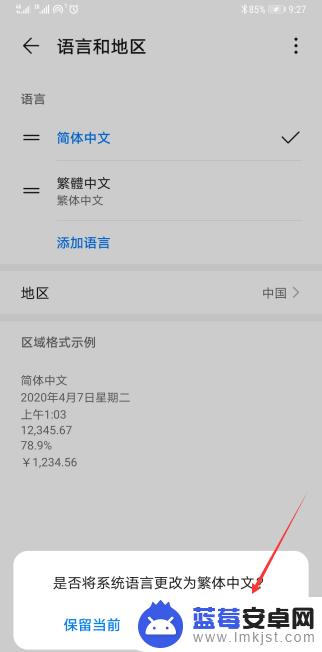
以上就是关于华为手机简体字繁体字转换器的全部内容,如果您遇到相同情况,可以按照以上方法进行解决。












